重装系统前怎么备份软件?这个方法你一定要知道!
重装系统前怎么备份软件?才能避免数据被清除情况?快来看看怎么备份吧,我们提供了详细的图文演示教程。
什么是全新重装系统?是指使用新的操作系统安装来删除并替换当前操作系统的过程。全新安装后,硬盘包含新版本的Windows操作系统。
在某些情况下,你可能需要将Windows 7升级到新的Windows 10或11,并且可以轻松地执行标准的“升级和安装”来进行此升级。但是,可能由于有时缺少必需文件,因此可能无法升级操作系统。
你能做什么?目前,完全重装Windows 10系统可能解决无法从旧操作系统升级的方案了。但是,这里会有出现另一个问题,系统硬盘上的所有数据都将被清除。
为了检查数据安全,你需要为计算机创建备份或者克隆操作系统分区,这样你就可以将计算机还原到较早的日期,并保护计算机免受灾难的影响。
现在,你可能知道你需要备份。然后,出现一个问题:重新安装Windows之前要备份些什么?关于这个问题,我将提出以下建议,供参考。
1. 备份个人数据(如文件,文件夹,图片,视频,所有站点和程序的用户名和密码等)。当系统崩溃时,这些数据将永远消失。并且计算机制造商和Microsoft无法为你提供任何数据。因此你需要自己提前备份。
2. 备份第三方软件(设置、注册信息等)。如果不备份以前安装的程序,则需要在新的操作系统中重新安装它们并对其进行自定义。这既费时又无聊。
3. 备份系统。系统系统非常有用,尤其是当你不习惯新安装的操作系统时。它可以帮助你将计算机还原到旧系统。 接下来,我们就一起看看如何解决重装系统怎么备份吧。
那么我们在重装系统前该怎么备份来保护重要数据安全呢?您可以试试傲梅轻松备份,它是一个专业的备份软件,支持备份系统、磁盘、分区、文件到本地位置、外部硬盘、网络共享、NAS等(后两种为VIP功能,需要升级解锁)。
如果我们使用傲梅轻松备份,重装系统前怎么备份软件呢?我们可以采取磁盘备份的方式,将整个硬盘中包含软件在内的全部数据都进行备份。
你可以点击下方按钮进入下载中心下载安装傲梅轻松备份,然后跟着我们的演示教程一起看看重装Win10系统前备份数据实操流程吧。
步骤1. 打开傲梅轻松备份,选择“备份”>“磁盘备份”。
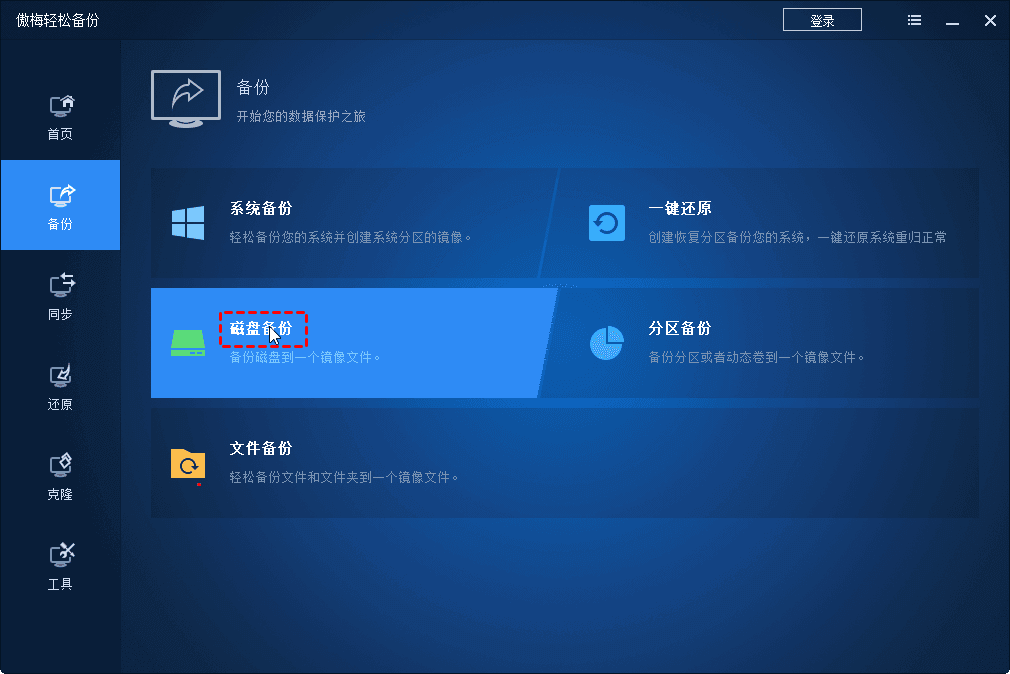
步骤2. 单击“+添加磁盘”按钮以选择要备份的硬盘。你可以选择一个或多个磁盘。
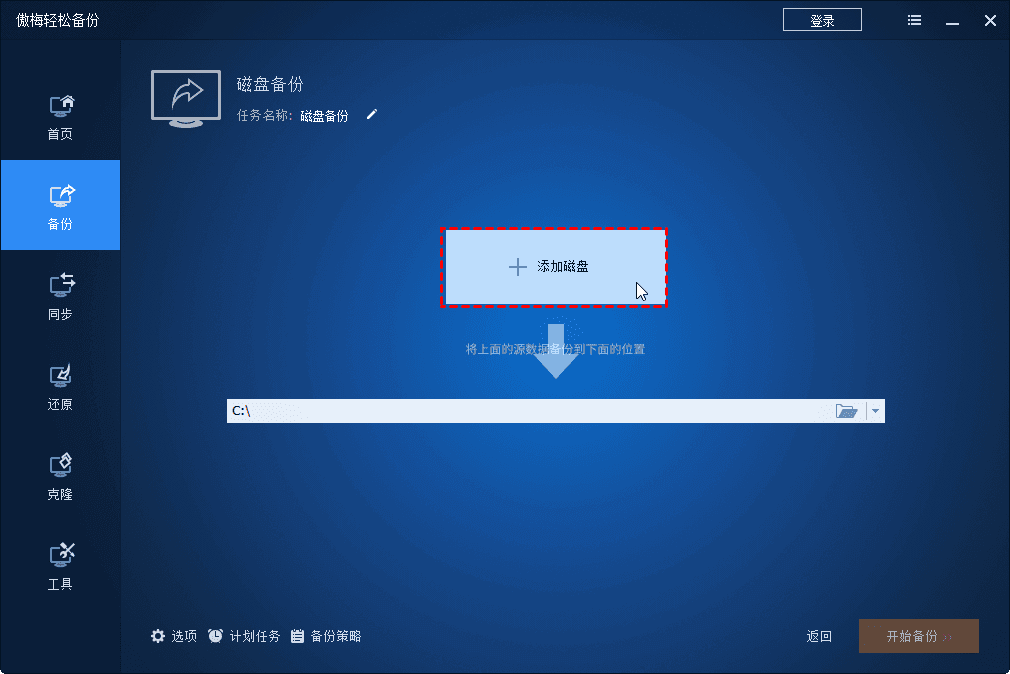
步骤3. 选择目标位置以保存镜像文件。你还可以选择外部硬盘,NAS设备,网络共享,U盘作为目标路径。
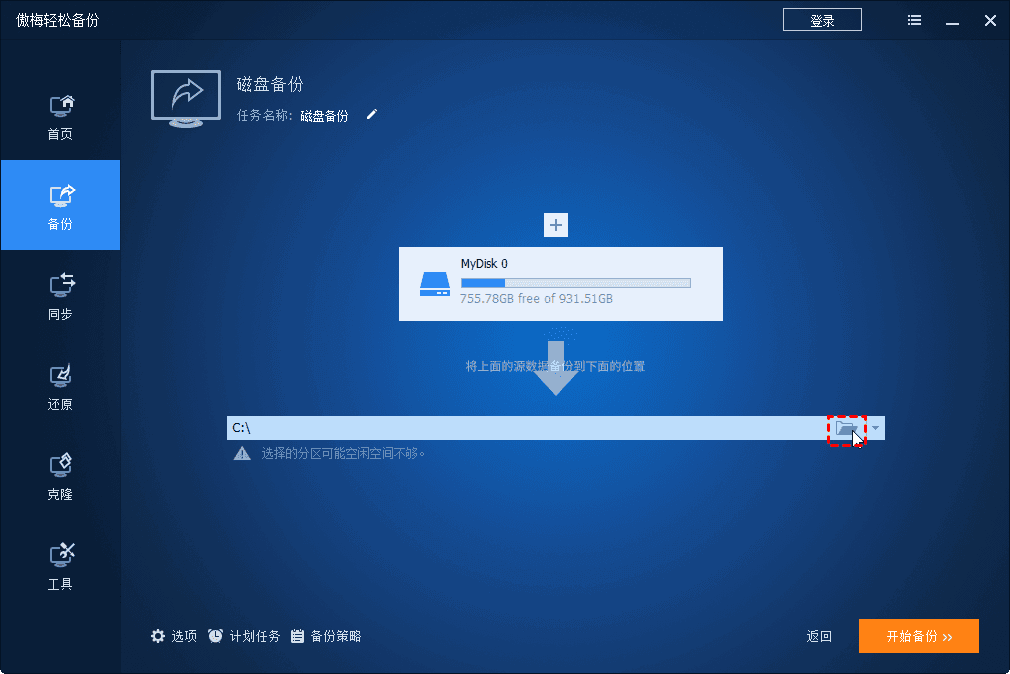
步骤4. 按下“开始备份”以对硬盘进行备份。

看完之后你应该已经知道了重装系统怎么备份,完成备份后,等重装系统完毕,你就可以选择性的从备份镜像中恢复想要的文件。此外,如果你习惯使用Windows 10,则可以将整个磁盘还原到备份时期的磁盘状态。
通过上面的步骤,我们完成了重装win10系统前备份任务,知道重装系统前怎么备份软件。那么在全新安装完成后,如果你不想还原整个磁盘备份镜像,只想要还原其中的某些文件的话,可以试试傲梅轻松备份的“浏览镜像”功能,帮您轻松地完成选择性文件还原任务。
步骤1. 在新的操作系统上下载傲梅轻松备份,并检查能找到傲梅轻松备份之前创建的镜像文件。
步骤2. 在计算机上创建挂载一个虚拟分区。你可以使用“工具” >“浏览镜像”功能实现,选择一个备份镜像和备份点,然后为镜像文件分配驱动器号(盘符),然后单击“下一步”以开始挂起的操作。
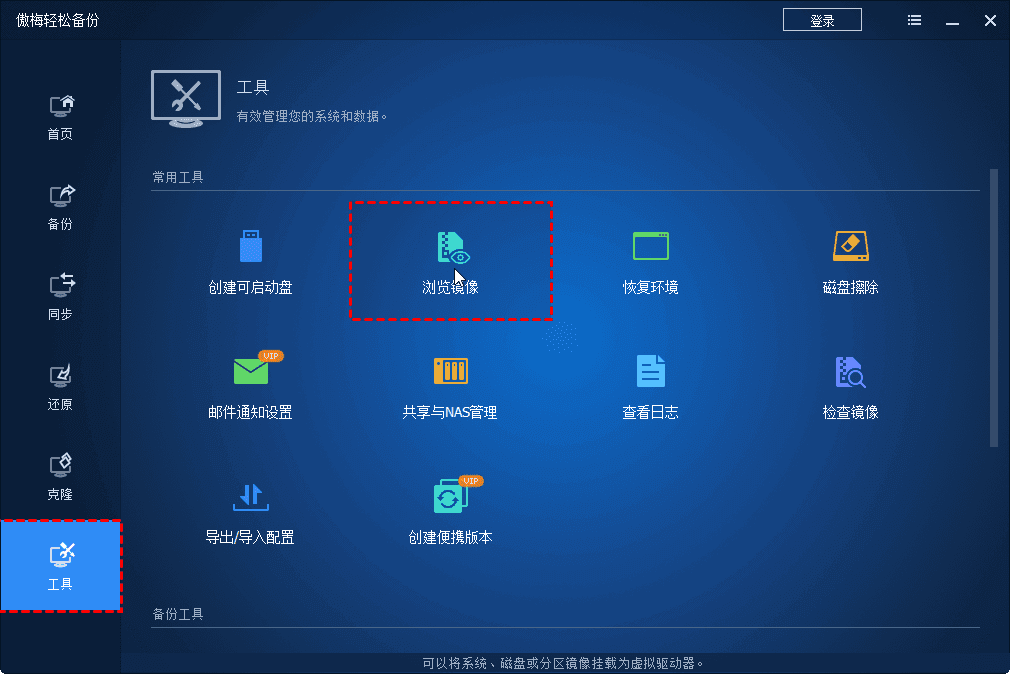
步骤3. 将文件复制并粘贴到计算机上。你可以导航到计算机和具有指定驱动器号的分区,复制所需的文件和文件夹,然后将其粘贴到计算机上。
步骤4. 从计算机上卸载(删除)虚拟分区。你可以单击“工具”>”浏览镜像“,然后在虚拟分区上打勾,然后单击“解除浏览”按钮。
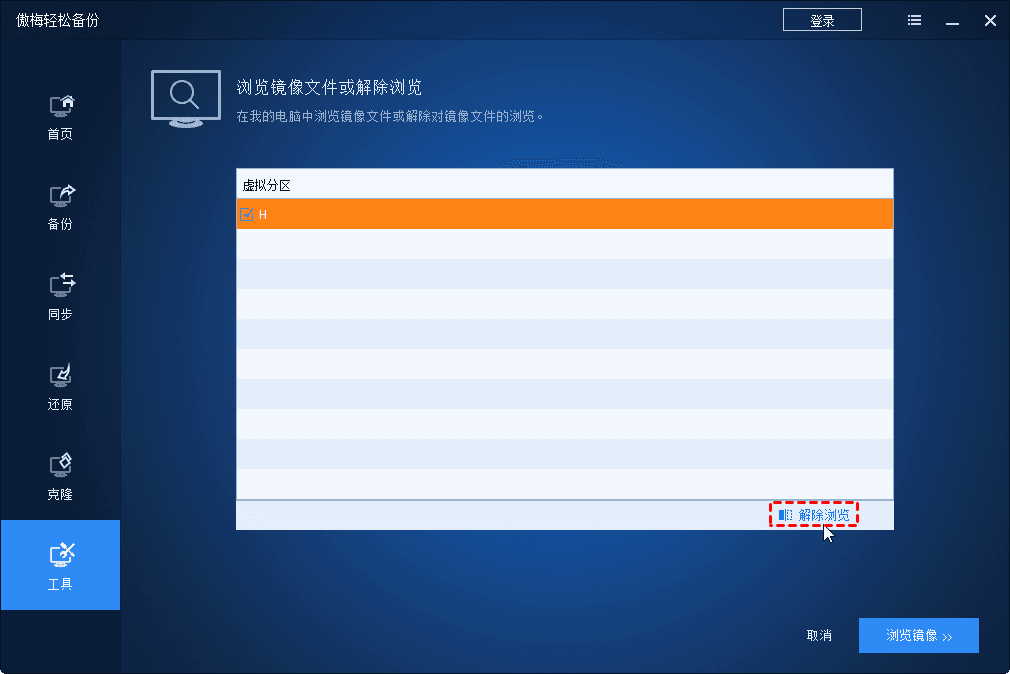
要在Windows上还原整个系统镜像,你需要利用傲梅轻松备份中的还原功能。
步骤1. 此步骤与上面的步骤1相同。
步骤2. 单击“还原”>“选择镜像文件”以选择备份镜像。如果出现提示,请在警告消息上单击“是”。
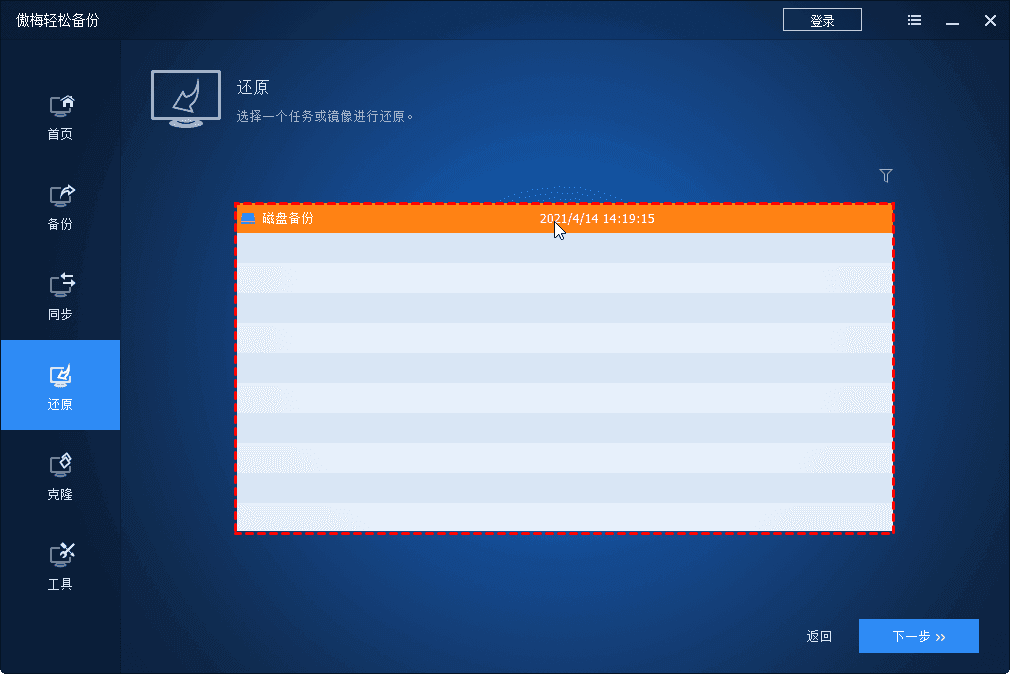
步骤3. 选择一个备份点,然后单击“下一步”。
步骤4. 选择“还原整个磁盘”以恢复镜像文件。如果提示你将删除目标磁盘,请单击“是”。
步骤5. 单击“开始还原”。
以上就是为了重装系统前怎么备份软件的方法介绍。为了保持文件和程序完整,推荐的方法是在全新安装Windows 10之前备份计算机。备份镜像使你有机会恢复文件和程序,以及在需要时将操作系统还原到以前的操作系统。
如果你是Windows Server服务器电脑系统需要备份数据的话,那么可以考虑傲梅企业备份标准版,除了备份还原之外,服务器克隆、服务器文件同步这样的需求也能搞定,大家如果感兴趣的话,可以下载安装试用试用。